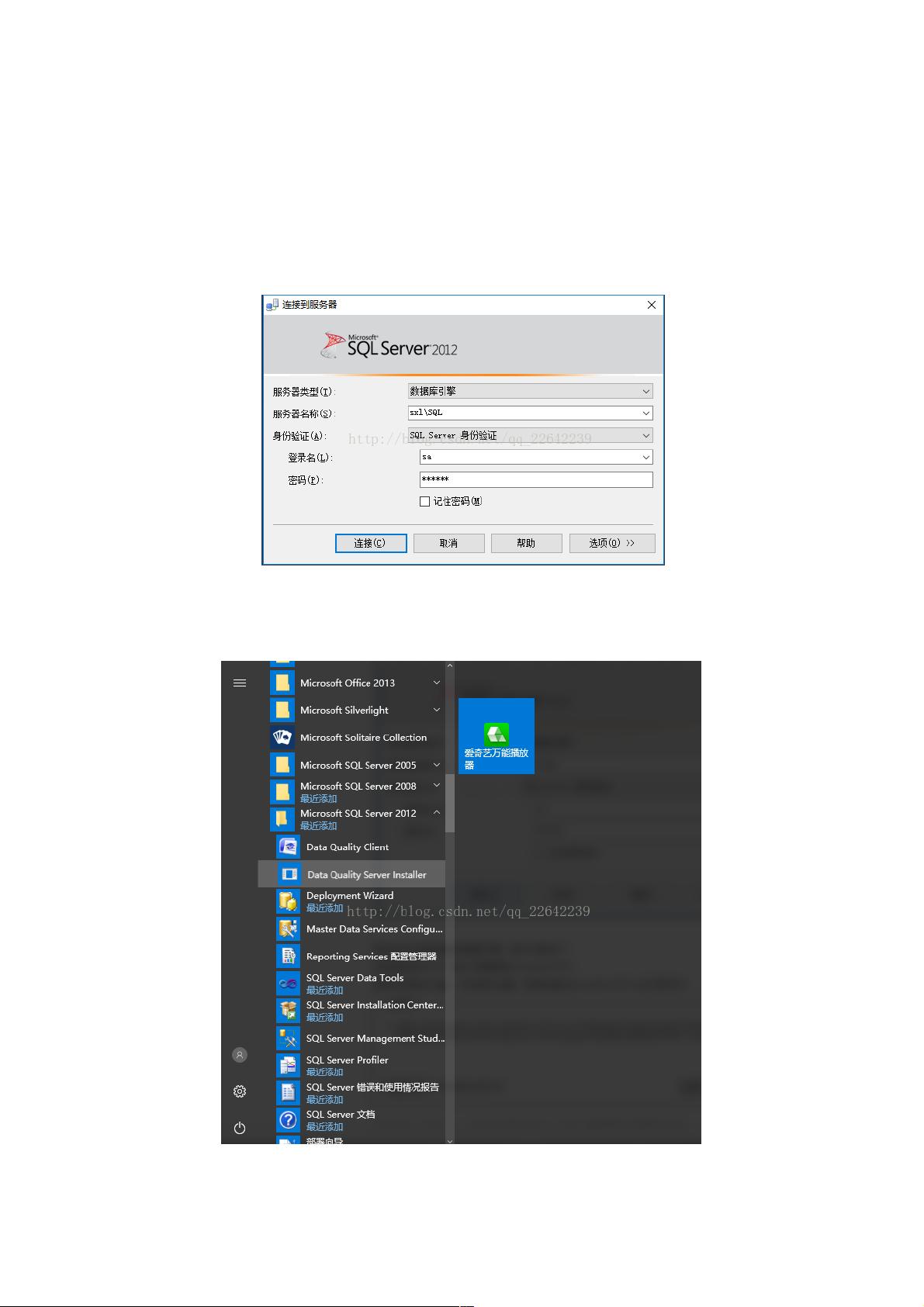解决Sql Server 2012 IP登录问题的图文教程
版权申诉
在进行NFineBase框架与C#开发项目时,遇到了SQL Server 2012使用IP地址连接数据库的问题。在尝试通过IP地址以SQL Server身份验证登录时,用户可能会遇到错误,例如提示用户'sa'登录失败,因为该用户与可信SQL Server连接不匹配。解决这个问题的关键在于数据库服务器的配置。
首先,确保在Windows 10系统中定位到安装的SQL Server 2012,通常可以在开始菜单或启动文件夹下的SQL Server Data Tools中找到SQL Server配置管理器。对于找不到配置工具文件夹的情况,可以通过右键点击SQL Server 2012文件夹并选择“SQL Server Data Tools”来访问。
在配置管理器中,找到SQLEXPRESS服务的协议设置,特别是TCP/IP部分。确保TCP/IP服务已启用,并且IP设置正确。将本地IP地址(如192.168.17.199)配置在IP3中,将TCP动态端口设为空,TCP端口固定为1433。同时,确保活动性和启用选项已被设置为是。
接下来,保存更改后,重启SQLEXPRESS服务。这样,就可以消除由于服务器配置问题导致的登录失败,从而允许使用IP地址成功连接到数据库。如果遇到用户'sa'登录失败的问题,这可能是因为默认的信任设置未包含IP地址,需要通过SQL Server Management Studio(SSMS)或其他管理工具,创建一个新的登录账户,将IP地址添加到其信任级别中,或者使用SQL Server的`sp_addlogin`存储过程来调整信任关系。
解决SQL Server 2012使用IP地址登录问题的关键步骤包括:定位并启用配置工具、配置TCP/IP设置、重启服务以及可能需要调整信任设置。通过这些步骤,开发者可以顺利地在NFineBase框架项目中利用IP地址连接到SQL Server数据库。
2023-05-16 上传
2023-03-17 上传
2023-05-30 上传
2023-06-06 上传
2023-06-28 上传
2023-11-12 上传
2023-09-17 上传
2023-05-16 上传
weixin_38688969
- 粉丝: 3
- 资源: 939
最新资源
- 李兴华Java基础教程:从入门到精通
- U盘与硬盘启动安装教程:从菜鸟到专家
- C++面试宝典:动态内存管理与继承解析
- C++ STL源码深度解析:专家级剖析与关键技术
- C/C++调用DOS命令实战指南
- 神经网络补偿的多传感器航迹融合技术
- GIS中的大地坐标系与椭球体解析
- 海思Hi3515 H.264编解码处理器用户手册
- Oracle基础练习题与解答
- 谷歌地球3D建筑筛选新流程详解
- CFO与CIO携手:数据管理与企业增值的战略
- Eclipse IDE基础教程:从入门到精通
- Shell脚本专家宝典:全面学习与资源指南
- Tomcat安装指南:附带JDK配置步骤
- NA3003A电子水准仪数据格式解析与转换研究
- 自动化专业英语词汇精华:必备术语集锦